时间:2019-04-15 09:20 来源: https://www.xggww.com 作者:Win7系统之家
在使用win7系统的时候,有许多用户都会遇到这样一个问题,就是总是提示windows文件保护,而且关闭这个提示之后还是会继续提示,那么要怎么关闭windows文件保护提示呢?现在为大家分享一下具体的关闭方法。
一、组策略法(适用win7专业版以上版本)
1、按下windows+R组合键开启“运行”,输入“gpedit.msc”,进入“本地组策略编辑器”;
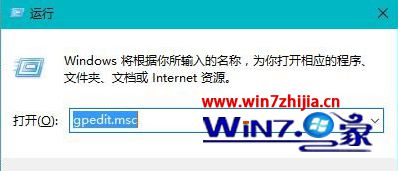
2、进入路径“计算机配置》》管理模块》》系统”,双击“windows文件保护”;
3、在“windows文件保护”里,单击“设置windows文件保护扫描”,点击“策略设置”;
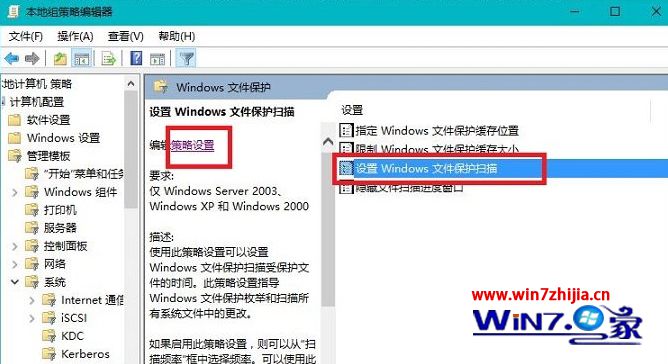
4、在弹出的窗口中选择“已禁用”,最后确定;
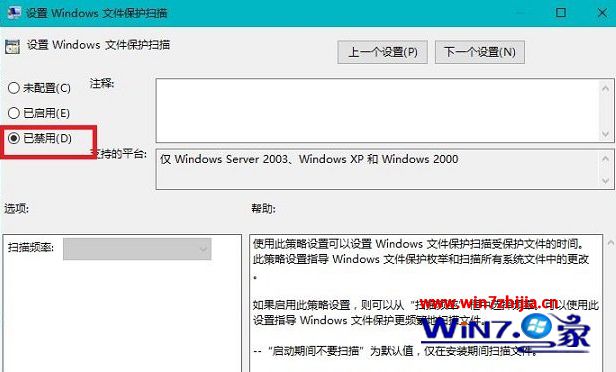
5.重启电脑。
二、注册表值修改(适用于win7家庭版)
1、在“运行”输入“regedit”,进入注册表编辑器;

2、进入路径“HKEY_LoCAL_MACHinE\soFTwARE\Microsoft\windowsnT\CurrentVersion\winlogon ”;
3、找到“sFCdisable”并双击,输入值为“ffffff9d”(若没有sFCdisable,可以按当前系统的架构新建值);
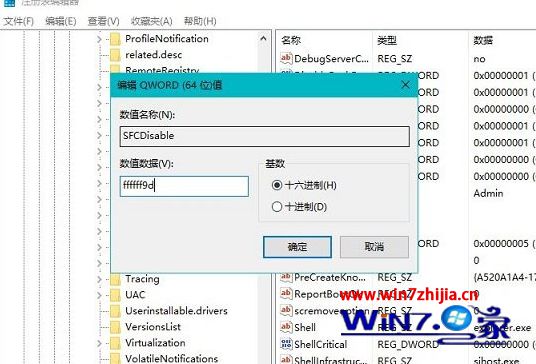
4、重启win7系统,即可即可取消windows文件保护提示窗口。
关于win7系统怎么关闭windows文件保护提示就给大家介绍到这边了,如果你有遇到这样情况的话,可以采取上面的方法步骤来进行操作就可以了!